win10显示器亮度怎么调 win10调显示器亮度的方法
更新时间:2022-11-26 11:16:53作者:qiaoyun
电脑显示器亮度通常是默认设置好的,不过有时候不合适我们也可以自己手动进行调整,但是很多win10系统用户不熟悉,不知道显示器亮度怎么调,带着大家的这个问题,接下来就给大家讲述一下win10调显示器亮度的方法供大家参考吧。
方法如下:
1.鼠标左键单击右下角的消息,如下图所示。
 2.弹出面板,点击亮度方块。可以发现变亮了,如下图所示。
2.弹出面板,点击亮度方块。可以发现变亮了,如下图所示。
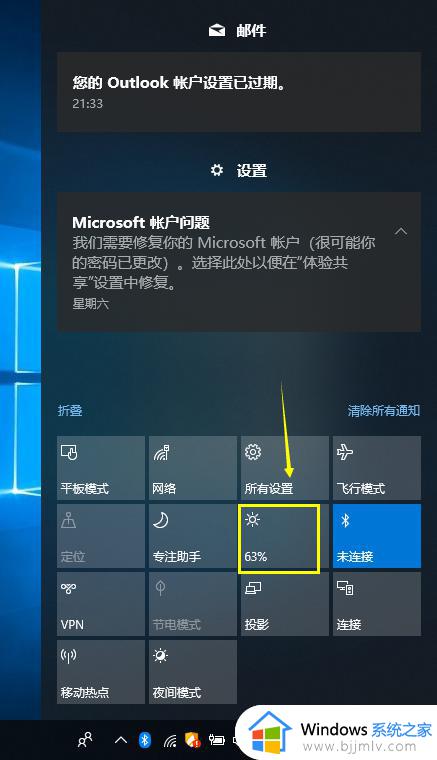 3.目前单位是点击一次变化25%,如下图所示。
3.目前单位是点击一次变化25%,如下图所示。
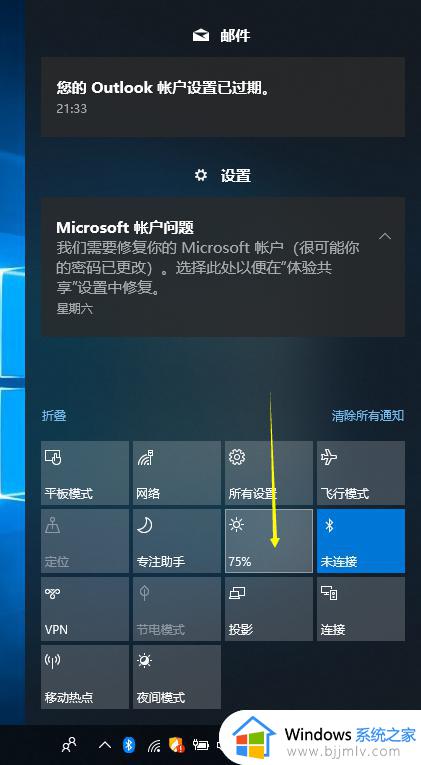
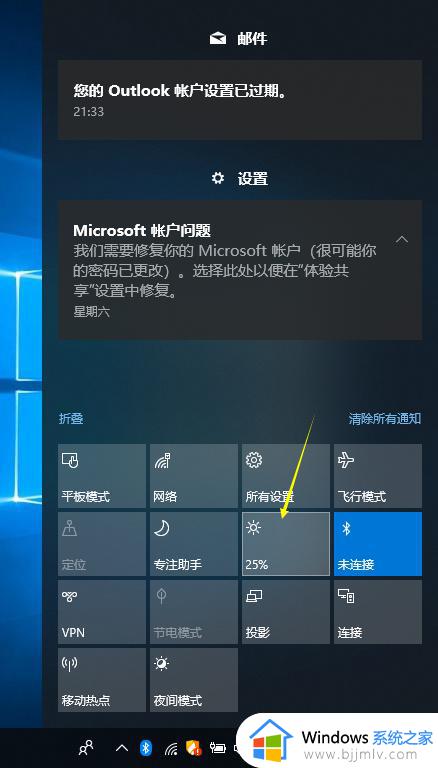 上述给大家讲解的就是win10显示器亮度怎么调的详细内容,如果你有需要的话就可以学习上面的方法来进行调整就可以了。
上述给大家讲解的就是win10显示器亮度怎么调的详细内容,如果你有需要的话就可以学习上面的方法来进行调整就可以了。
win10显示器亮度怎么调 win10调显示器亮度的方法相关教程
- win10显示器亮度怎么调节 win10电脑怎么调整显示器亮度
- win10如何调低电脑显示屏亮度 win10怎么调低电脑显示器亮度
- win10怎么调显示屏亮度 win10在哪调显示器亮度
- win10怎么调整显示器亮度?win10如何设置显示器亮度
- win10显示屏亮度哪里调?win10显示器亮度怎么调节
- win10怎么设置显示器亮度 win10怎么改显示器亮度
- win10在哪里调节屏幕亮度 win10怎么调显示屏亮度
- windows10怎么调节电脑亮度 windows10如何设置显示器亮度
- win10电脑屏幕怎么调亮度 win10如何调节显示亮度
- win10显示器锐度怎么调 win10电脑显示器锐度在哪里调节
- win10如何看是否激活成功?怎么看win10是否激活状态
- win10怎么调语言设置 win10语言设置教程
- win10如何开启数据执行保护模式 win10怎么打开数据执行保护功能
- windows10怎么改文件属性 win10如何修改文件属性
- win10网络适配器驱动未检测到怎么办 win10未检测网络适配器的驱动程序处理方法
- win10的快速启动关闭设置方法 win10系统的快速启动怎么关闭
热门推荐
win10系统教程推荐
- 1 windows10怎么改名字 如何更改Windows10用户名
- 2 win10如何扩大c盘容量 win10怎么扩大c盘空间
- 3 windows10怎么改壁纸 更改win10桌面背景的步骤
- 4 win10显示扬声器未接入设备怎么办 win10电脑显示扬声器未接入处理方法
- 5 win10新建文件夹不见了怎么办 win10系统新建文件夹没有处理方法
- 6 windows10怎么不让电脑锁屏 win10系统如何彻底关掉自动锁屏
- 7 win10无线投屏搜索不到电视怎么办 win10无线投屏搜索不到电视如何处理
- 8 win10怎么备份磁盘的所有东西?win10如何备份磁盘文件数据
- 9 win10怎么把麦克风声音调大 win10如何把麦克风音量调大
- 10 win10看硬盘信息怎么查询 win10在哪里看硬盘信息
win10系统推荐